Инвентаризации являются частью «Расширенного складского учета» и доступны после активации платной подписки в Веб-кабинете.
Функционал инвентаризаций позволяет:
- проводить сверку ожидаемого и фактического остатка по всем или по выбранным товарам;
- видеть сумму убытка или сумму излишков по результатам инвентаризации;
- хранить в системе документы по каждой инвентаризации.
Перейдите к разделу «Инвентаризации» меню «Складской учет».
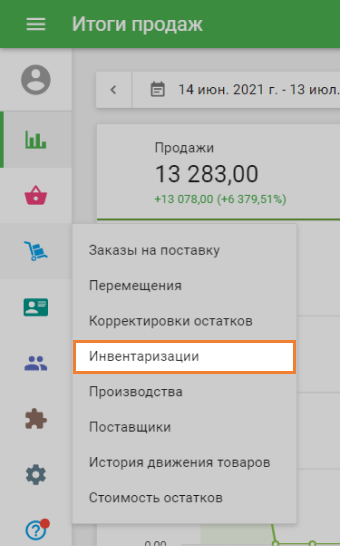
Чтобы создать инвентаризацию, нажмите на кнопку «+ Добавить инвентаризацию».
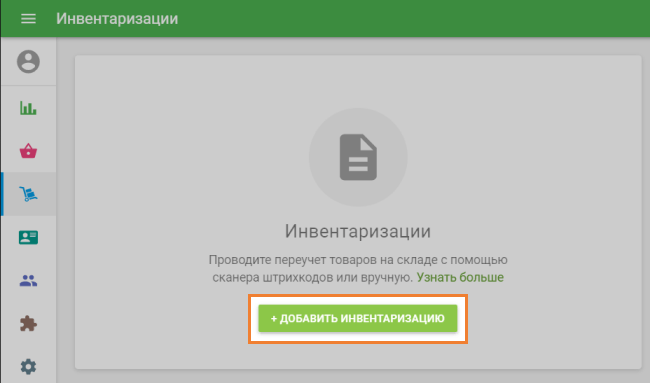
Откроется для редактирования форма «Создание инвентаризации».
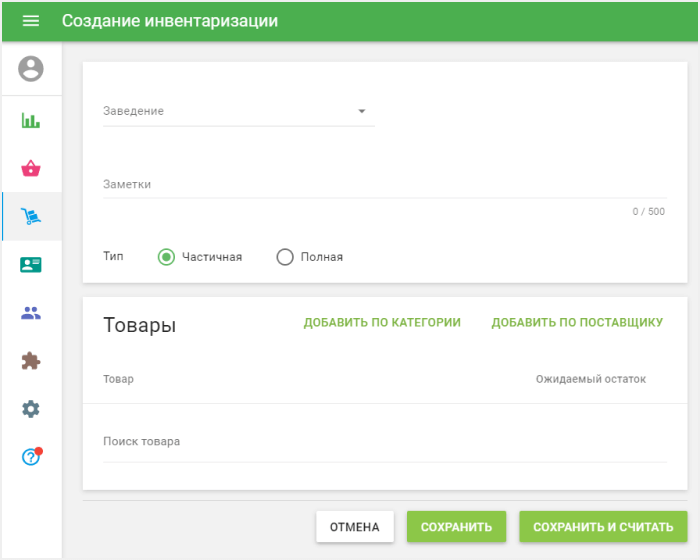
Выберите заведение для проведения инвентаризации с помощью выпадающего списка. Также можно добавить примечания в поле «Заметки».
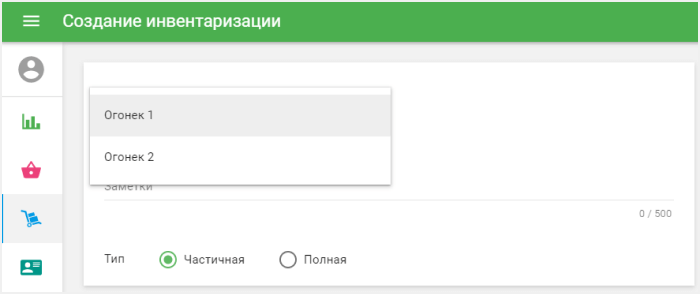
Затем выберите тип инвентаризации: «Частичная» или «Полная».
При полной инвентаризации вам не нужно выбирать товары для переучета, потому что все товары в системе, у которых включена опция «Вести учет остатков», будут автоматически добавлены в документ.
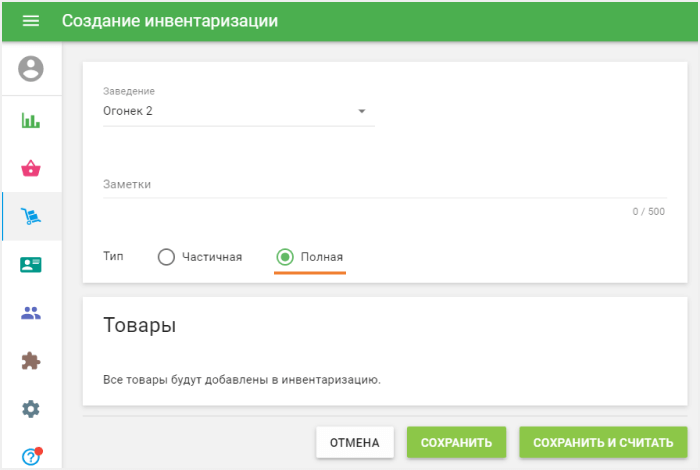
При частичной инвентаризации необходимо вручную добавить товары в список на переучет. Товары можно добавлять в список один за другим, используя поле «Поиск товара», а с помощью кнопки «Добавить по категории» можно добавить сразу одну или несколько категорий. Можно также добавить все товары, назначенные определенным поставщикам, нажав на кнопку «Добавить по поставщику».
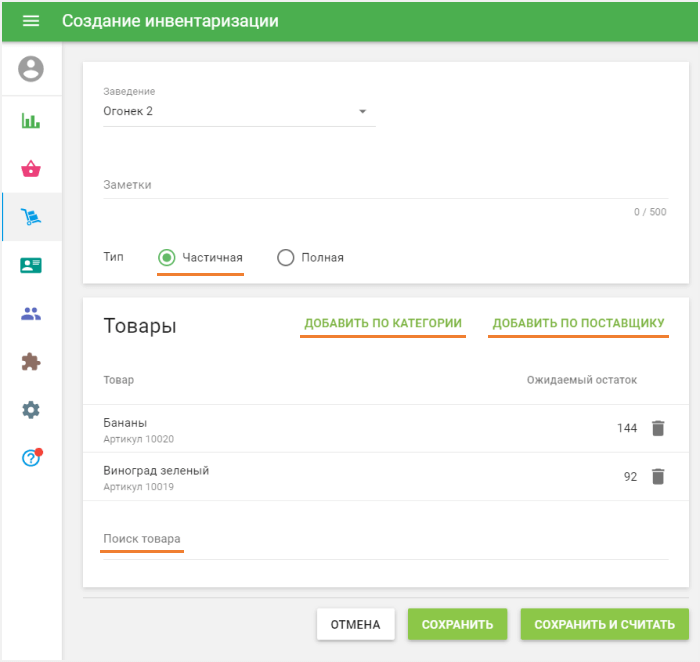
Пожалуйста, обратите внимание, что при добавлении товаров в список вы не увидите составных товаров и товаров, у которых отключен учет остатков. Если товар имеет варианты, они отображаются как отдельные товары.
Вы увидите текущие остатки добавленных товаров в выбранном заведении в столбце «Ожидаемый остаток».
Нажмите на кнопку «Сохранить», чтобы создать документ инвентаризации, или «Сохранить и считать», чтобы создать документ и начать инвентаризацию.
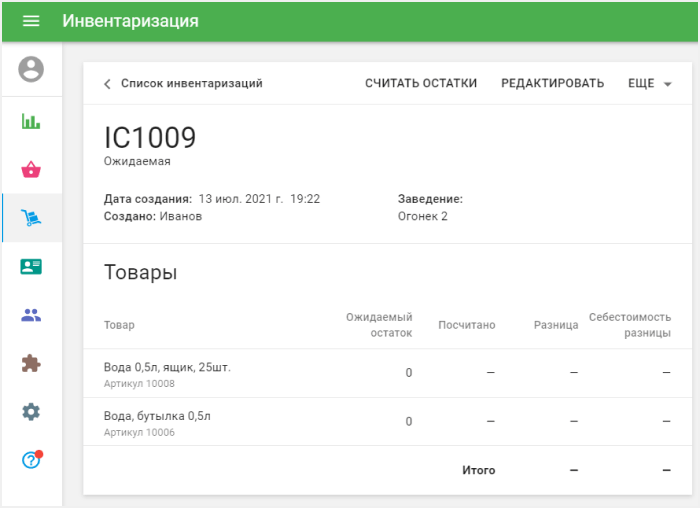
Нажав на кнопку «Считать остатки», вы можете начать процесс инвентаризации.
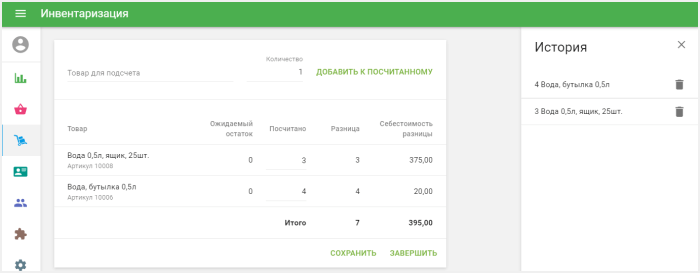
Подсчитанное количество можно вводить двумя способами:
1. Выберите товар в поле «Товар для подсчета» с помощью поиска, укажите его количество, затем нажмите кнопку «Добавить к посчитанному». Также можно добавить товары с помощью сканера , отсканировав штрихкод необходимое количество раз (каждое действие будет отображаться в истории). Это может быть полезно, когда вы подсчитываете товары блоками: к примеру, если 10 штук в одном блоке, можно ввести число 10 в поле «Количество» и после сканирования одного штрихкода товара к посчитанному добавится количество 10.
2. Заполните количество товаров в столбце «Посчитано».
Если вы попытаетесь добавить товар, который отсутствует в списке инвентаризации, введя его в поле «Товар для подсчета» или путем сканирования штрихкода, система предупредит вас об этом желтым значком с сообщением: «Этот товар не был частью запланированной инвентаризации».
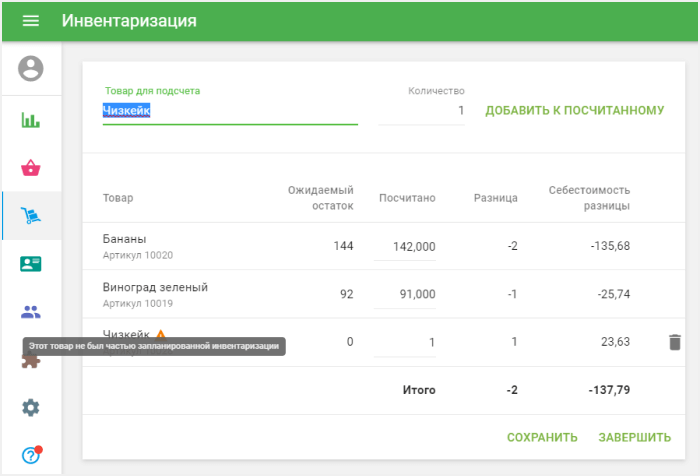
В правой стороне экрана вы увидите историю изменений количества товаров. Так что вы можете отменить ошибочные подсчеты в любое время.
Система автоматически сохраняет вашу инвентаризацию каждые 30 секунд, чтобы предотвратить потерю данных.
С помощью кнопки «Сохранить» вы можете сохранить свою инвентаризацию в документ, чтобы продолжить ее потом. Кнопка «Завершить» вызовет окно «Подтверждение инвентаризации». Нажмите кнопку «Подтвердить инвентаризацию» для завершения.

После чего остатки подсчитанных товаров будут обновлены в соответствии с количеством, указанным в инвентаризации.
Инвентаризация может иметь 3 разных статуса: Ожидаемая, В процессе и Завершена.
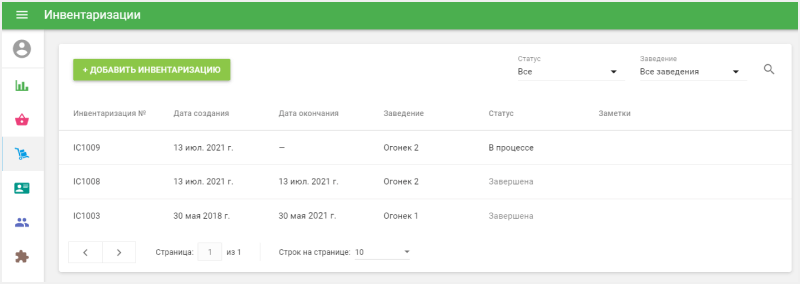
Смотрите также:
Как работать с корректировкой остатков
Как работать с перемещениями товара